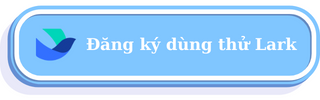Đăng ký tài khoản Lark dành cho cá nhân

I. Giới thiệu
Bạn có thể sử dụng số điện thoại hoặc địa chỉ email của mình để đăng ký tài khoản cá nhân Lark - nơi có đầy đủ các tính năng toàn diện của Lark bao gồm Lark Docs, Lark Calendar,... Với Lark, bạn có thể quản lý hiệu quả thời gian cá nhân, tạo Wiki của riêng mình, trò chuyện với bạn bè và gia đình.
Nếu đã có tài khoản tổ chức Lark, bạn vẫn có thể thêm tài khoản cá nhân và tự do chuyển đổi giữa các tài khoản đó.Nếu cần tài khoản tổ chức Lark, bạn có thể làm theo các bước trong Đăng ký tài khoản tổ chức để đăng ký trực tiếp. Không cần phải đăng ký tài khoản cá nhân trước rồi mới nâng cấp lên tài khoản tổ chức.
II. Các bước thực hiện
Đăng ký tài khoản cá nhân mới
Nếu email hoặc số điện thoại của bạn chưa bao giờ được sử dụng để đăng ký tài khoản Lark, bạn có thể đăng ký tài khoản Lark cá nhân mới bằng các bước sau đây.
Đối với ứng dụng di động
- Khi bạn khởi chạy ứng dụng Lark lần đầu tiên, hãy nhấn vào Log in (Đăng nhập) ở cuối trang để vào trang đăng nhập. Nếu đây không phải là lần đầu tiên của bạn, ứng dụng sẽ tự động vào trang đăng nhập khi khởi chạy. Nhập số điện thoại hoặc địa chỉ email của bạn, chọn hộp điều khoản và điều kiện, sau đó chạm vào Next (Tiếp theo). Nhập mã xác minh được gửi cho bạn để hoàn tất xác thực.
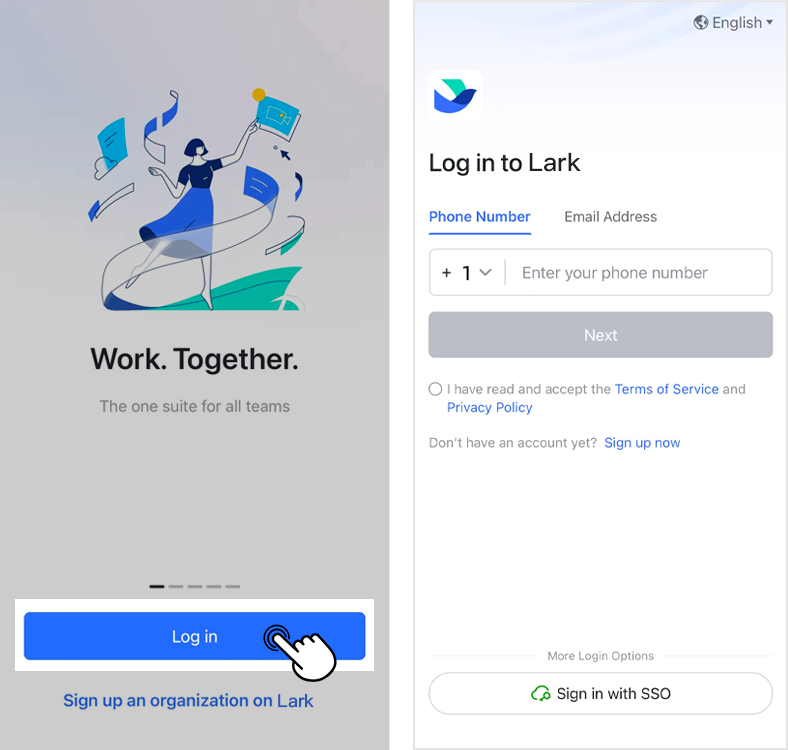
2. Nhấn vào Đăng ký tài khoản cá nhân hoặc tổ chức miễn phí ( Sign up an organization or personal account for free) và chọn Dành cho cá nhân (For Individuals).
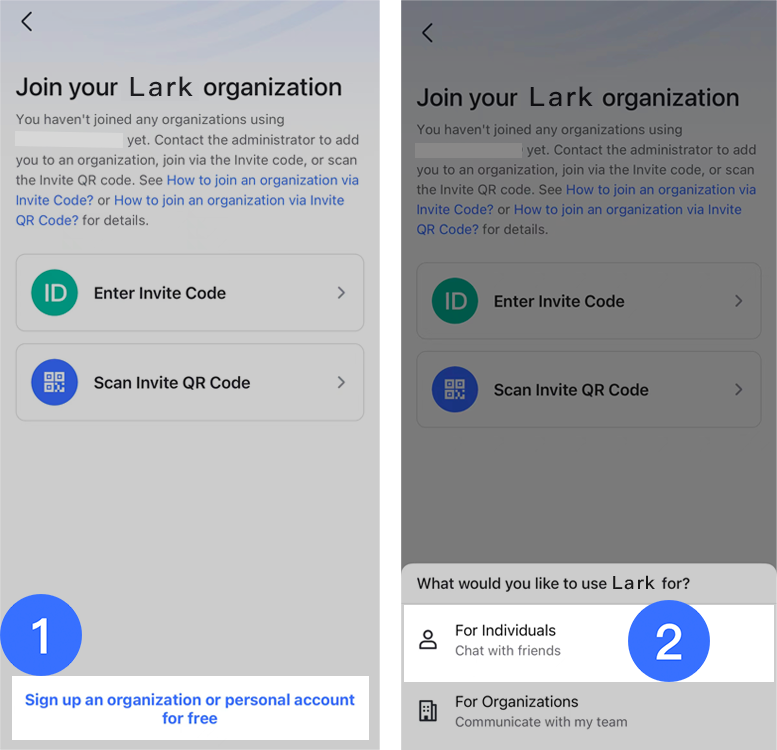
3. Nhập tên và họ của bạn, sau đó nhấn Tiếp theo (Next).
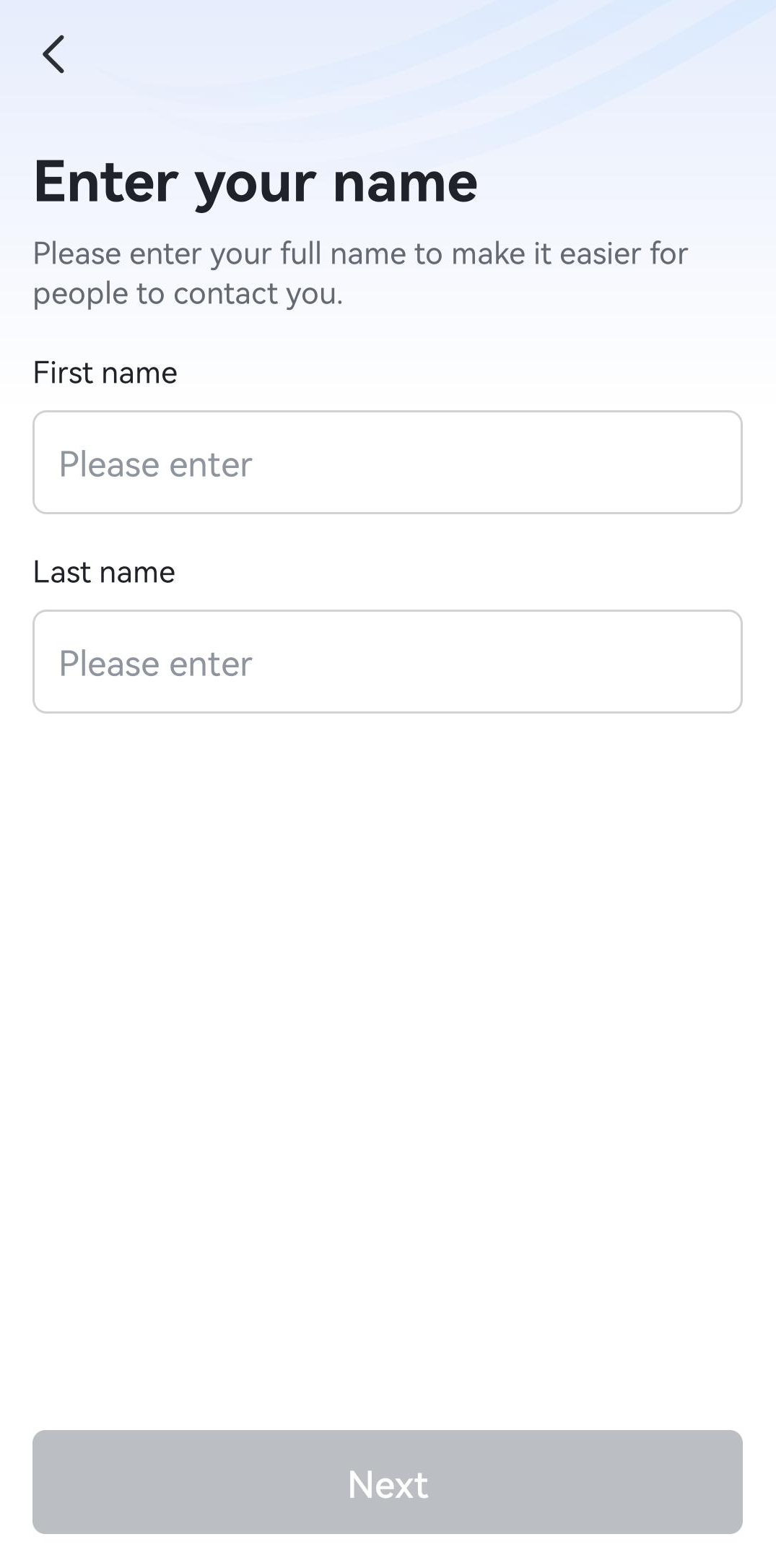
4. Đặt mật khẩu tài khoản của bạn và chạm vào Tiếp theo (Next). Bạn cũng có thể nhấn Thiết lập sau (Set up later) ở góc trên bên phải. Thiết lập mật khẩu sau sẽ không ảnh hưởng đến đăng nhập của bạn. Nếu muốn thiết lập mật khẩu sau khi đăng nhập, bạn có thể truy cập Thiết lập hoặc sửa đổi mật khẩu tài khoản để tìm hiểu thêm.
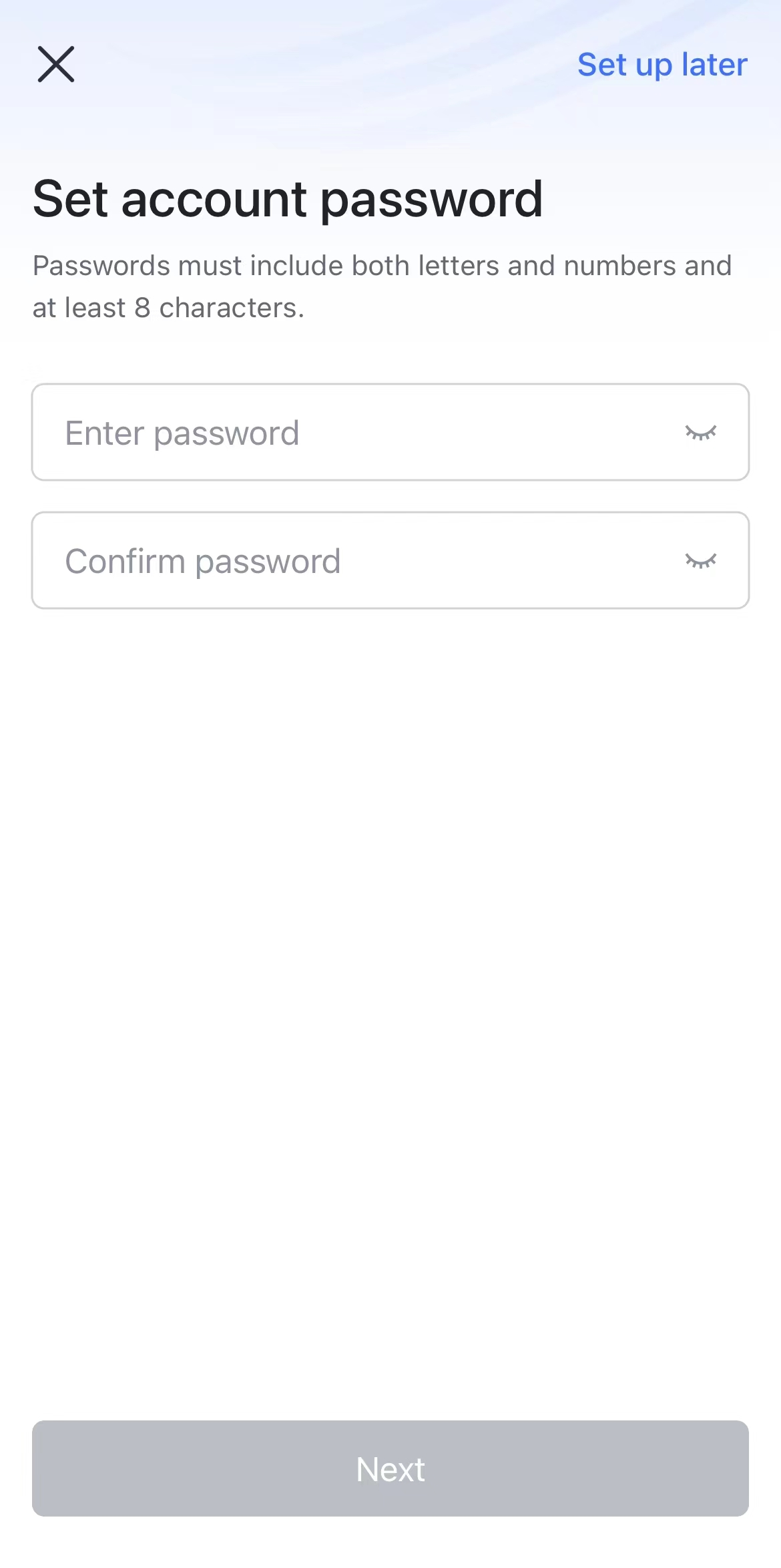
5. Bây giờ, bạn đã tạo thành công tài khoản cá nhân của mình. Bạn có thể nhấn vào ảnh hồ sơ để xem các tài khoản bạn đã đăng nhập trong thanh điều hướng bên trái, nhấn vào biểu tượng + để thêm tài khoản mới.
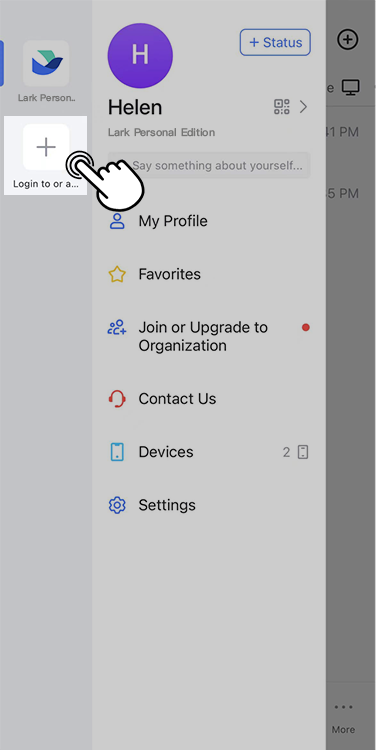
Đối với ứng dụng máy tính để bàn
- Khởi chạy ứng dụng Lark trên máy tính để bàn. Trên trang đăng nhập, nhập số điện thoại hoặc địa chỉ email của bạn, đánh dấu vào ô điều khoản và điều kiện, sau đó nhấp vào Tiếp theo (Next). Nhập mã xác minh được gửi cho bạn để hoàn tất xác thực.
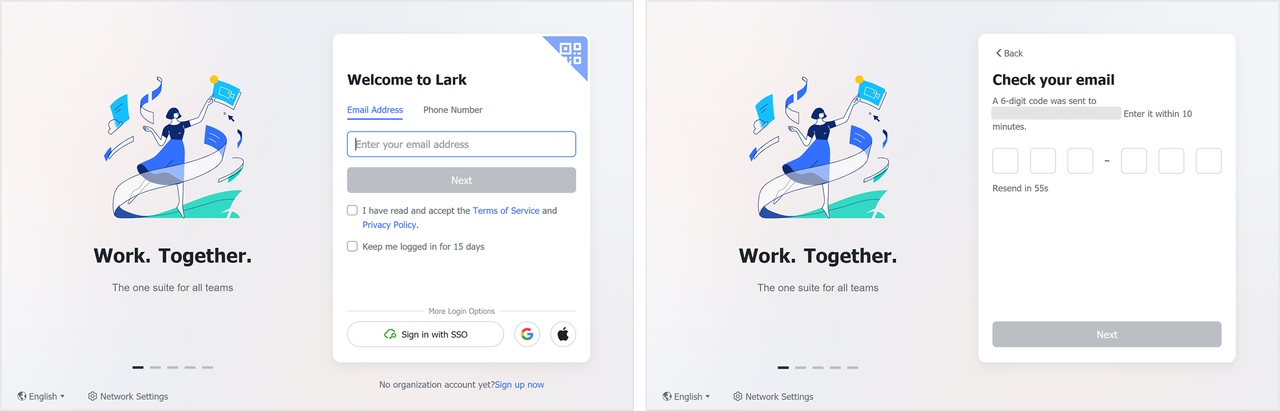
2. Nhấp vào Đăng ký tài khoản cá nhân hoặc tổ chức miễn phí (Sign up an organization or personal account for free) và chọn Dành cho cá nhân (For Individuals).
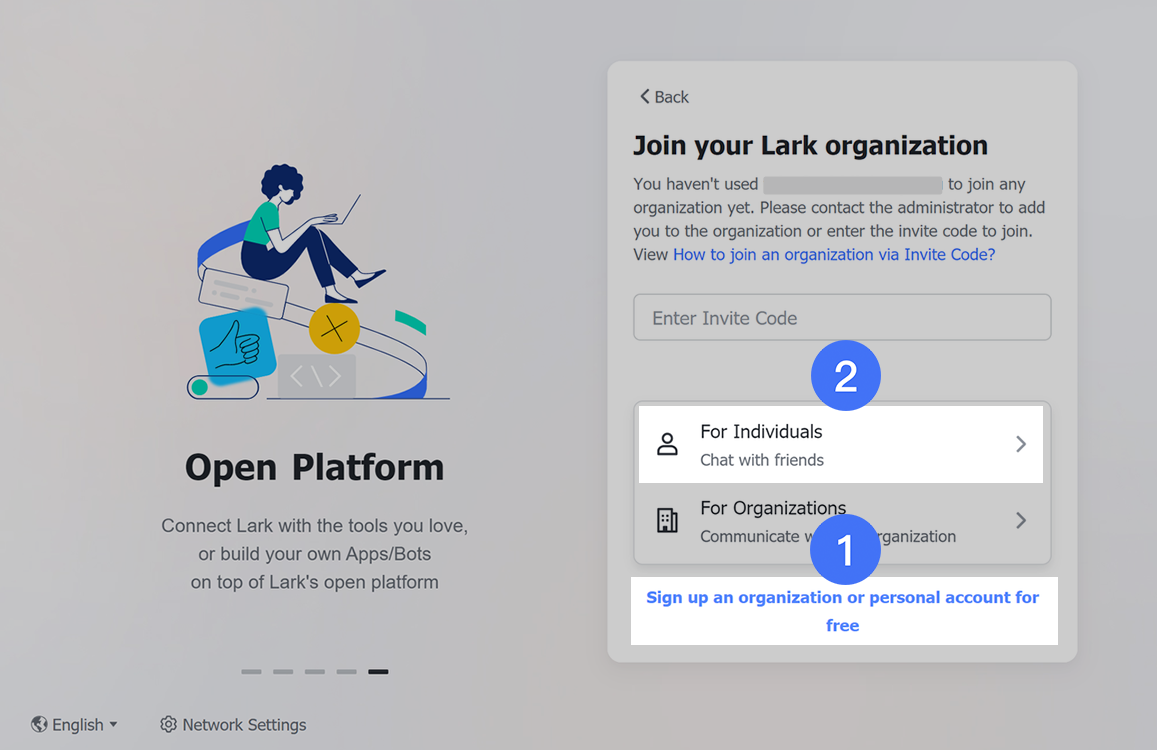
3. Nhập tên và họ của bạn, sau đó nhấp vào Tiếp theo (Next).
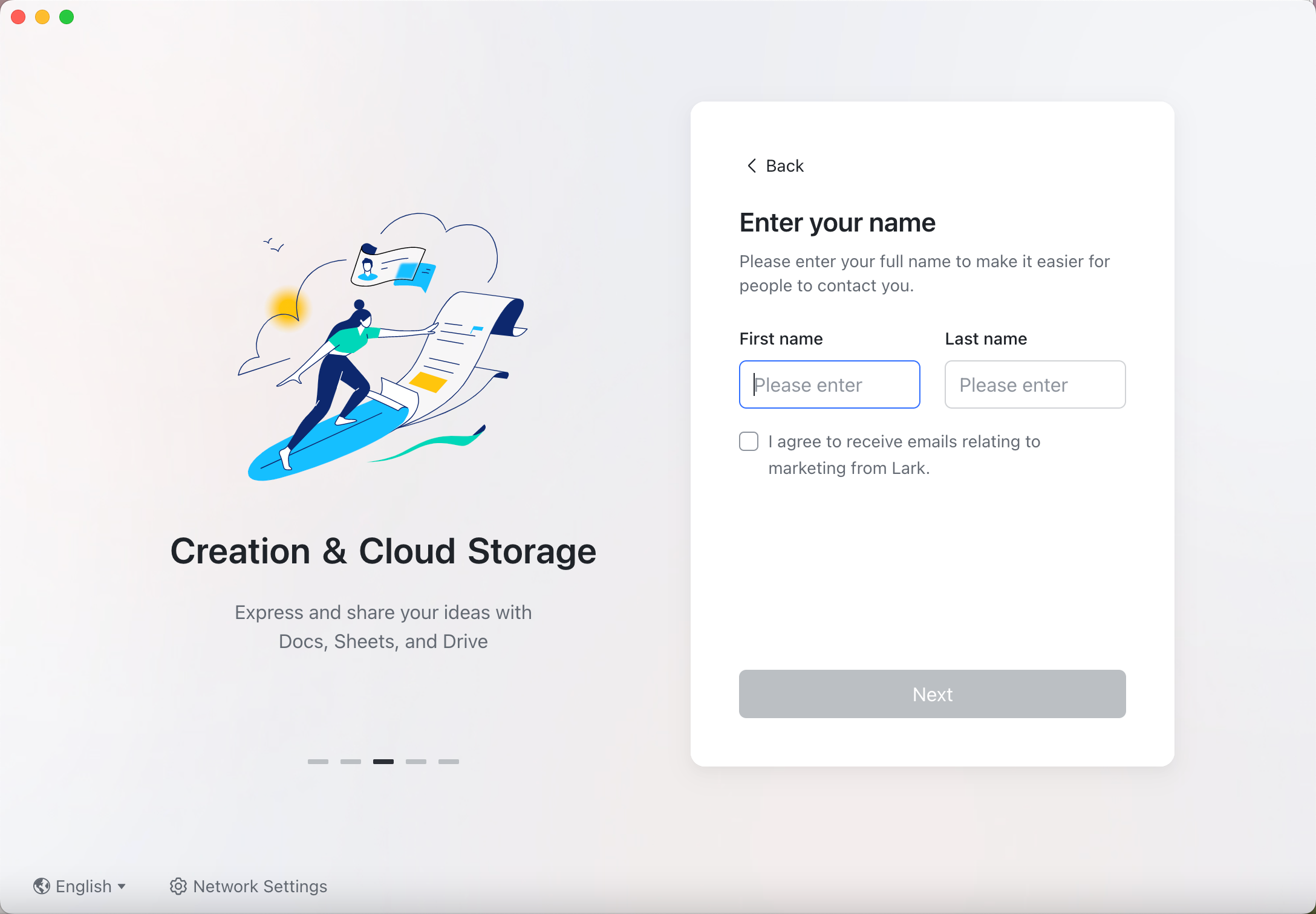
4. Đặt mật khẩu tài khoản của bạn và nhấp vào Tiếp theo (Next). Bạn cũng có thể nhấp vào Thiết lập sau (Set up later). Thiết lập mật khẩu sau sẽ không ảnh hưởng đến đăng nhập của bạn. Nếu muốn thiết lập mật khẩu sau khi đăng nhập, bạn có thể truy cập Thiết lập hoặc sửa đổi mật khẩu tài khoản để tìm hiểu thêm.
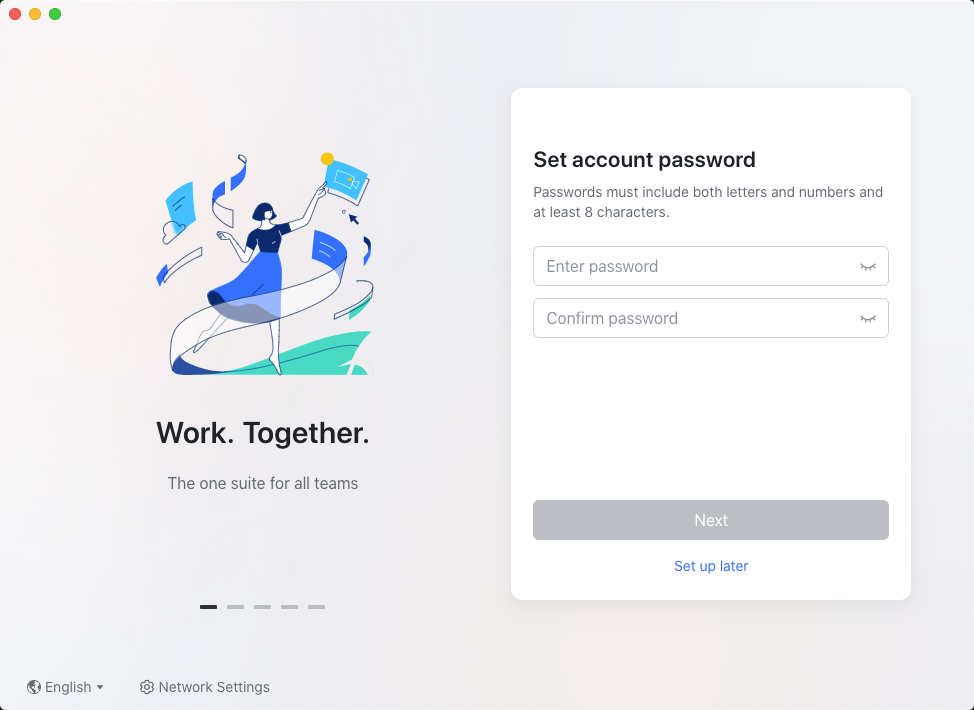
5. Bây giờ bạn đã tạo thành công tài khoản cá nhân của mình. Bạn có thể xem các tài khoản bạn đã đăng nhập trong thanh điều hướng bên trái hoặc nhấp vào ảnh hồ sơ của bạn > Thêm tài khoản (Add Account) để thêm tài khoản mới.
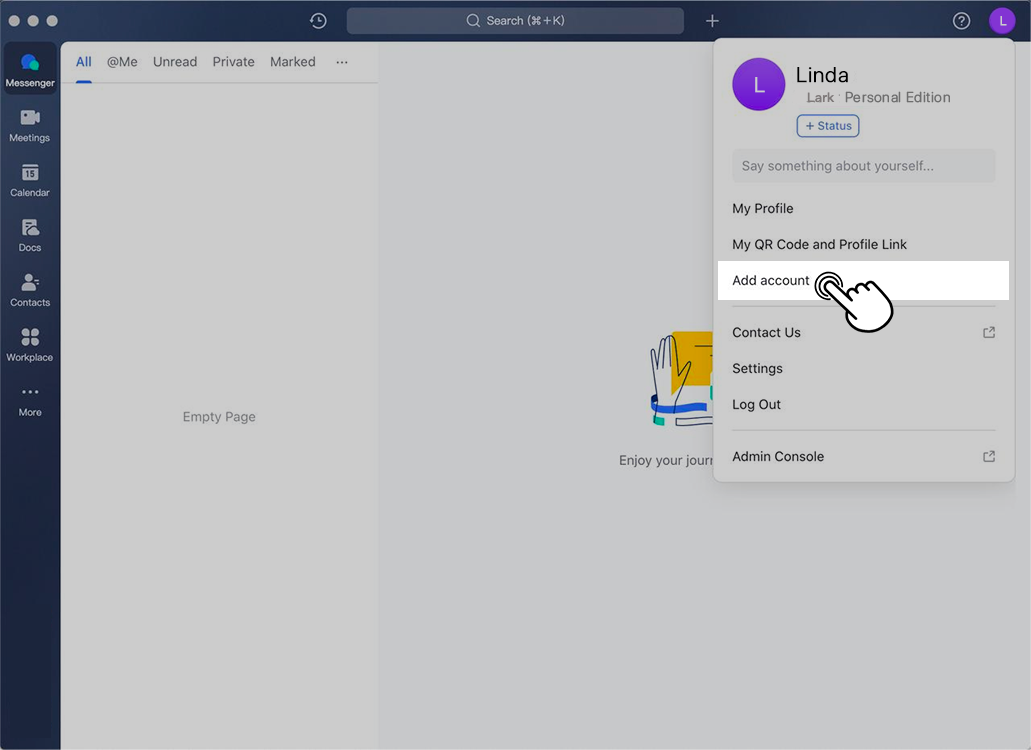
Thêm tài khoản Lark cá nhân
Nếu bạn đã đăng nhập vào Lark và email hoặc số điện thoại bạn đang sử dụng chưa bao giờ được sử dụng để đăng ký tài khoản Lark cá nhân, thì bạn có thể thêm tài khoản cá nhân mới bên trong ứng dụng bằng các bước sau đây:
Đối với ứng dụng di động
- Nhấn vào ảnh hồ sơ của bạn rồi nhấn vào biểu tượng + trong thanh điều hướng bên trái. Trong Thêm tài khoản (Add Account), chạm vào Sử dụng cá nhân (Personal use).
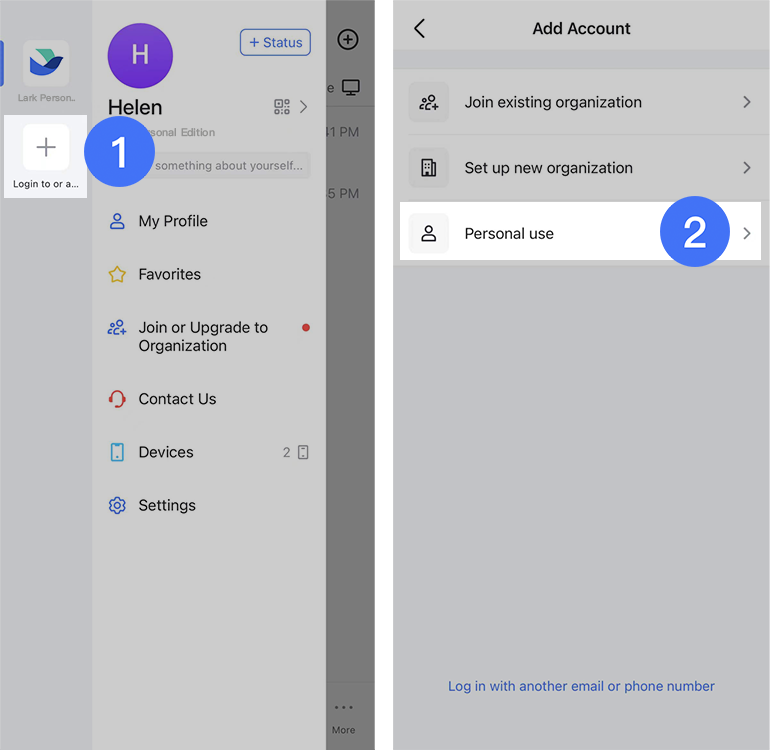
2. Nhập thông tin chi tiết của bạn, bao gồm tên và số điện thoại hoặc email và hoàn tất quy trình xác minh.
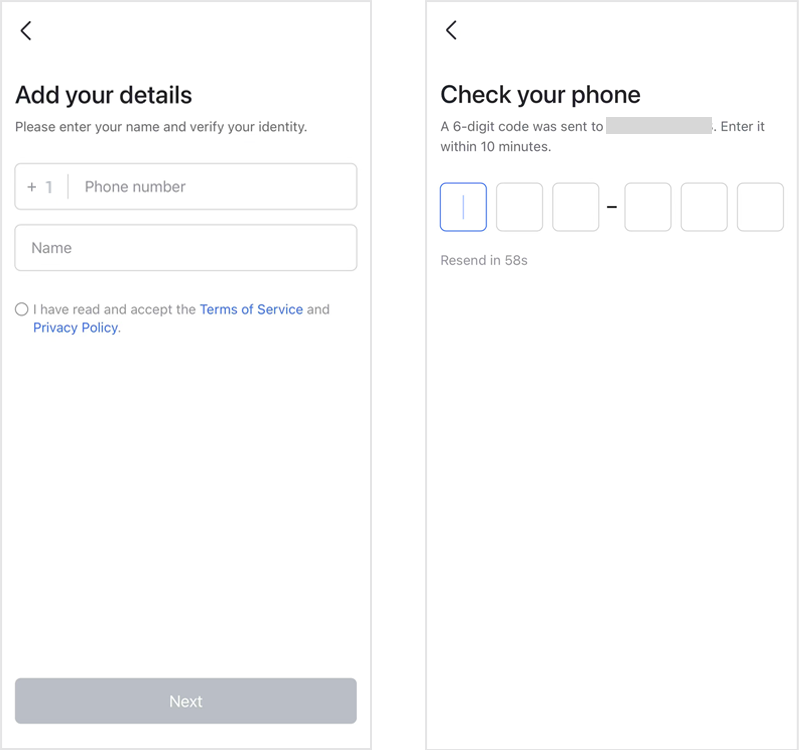
3. Đặt mật khẩu tài khoản của bạn và chạm vào Tiếp theo (Next). Bạn cũng có thể nhấn Thiết lập sau (Set up later) ở góc trên bên phải. Thiết lập mật khẩu sau sẽ không ảnh hưởng đến đăng nhập của bạn. Nếu muốn thiết lập mật khẩu sau khi đăng nhập, bạn có thể truy cập Thiết lập hoặc sửa đổi mật khẩu tài khoản để tìm hiểu thêm.
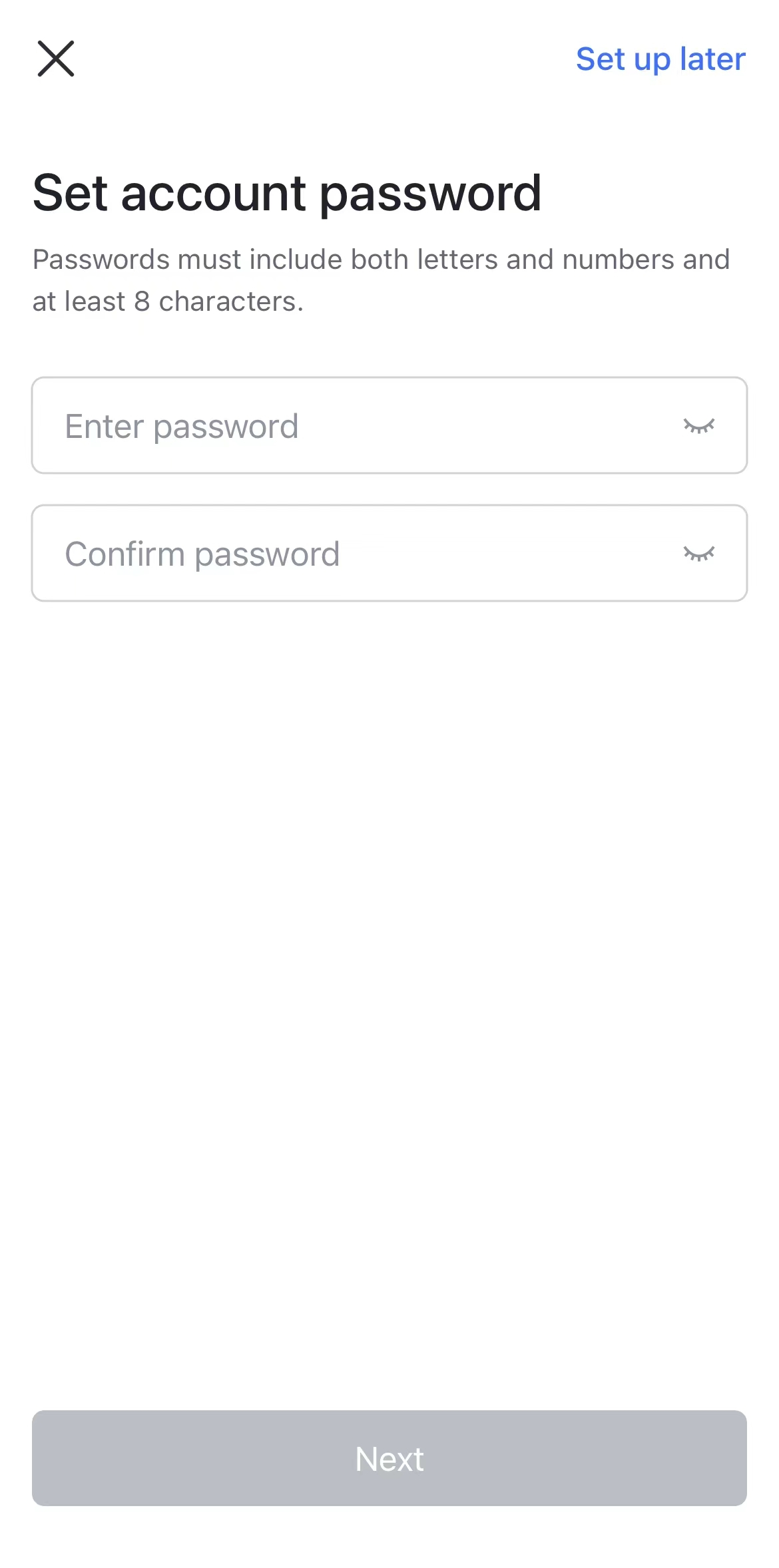
4. Bây giờ bạn đã tạo và thêm thành công một tài khoản cá nhân. Nhấn vào ảnh hồ sơ của mình để xem hoặc chuyển đổi giữa các tài khoản bạn đã đăng nhập. Bạn cũng có thể nhấn vào biểu tượng + để thêm tài khoản mới.
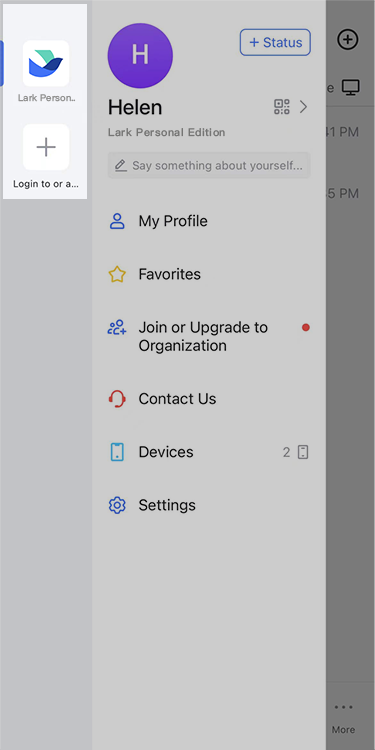
Đối với ứng dụng máy tính để bàn
- Nhấp vào ảnh hồ sơ của bạn > Thêm tài khoản (Add account) và chọn Sử dụng cá nhân (Personal use).
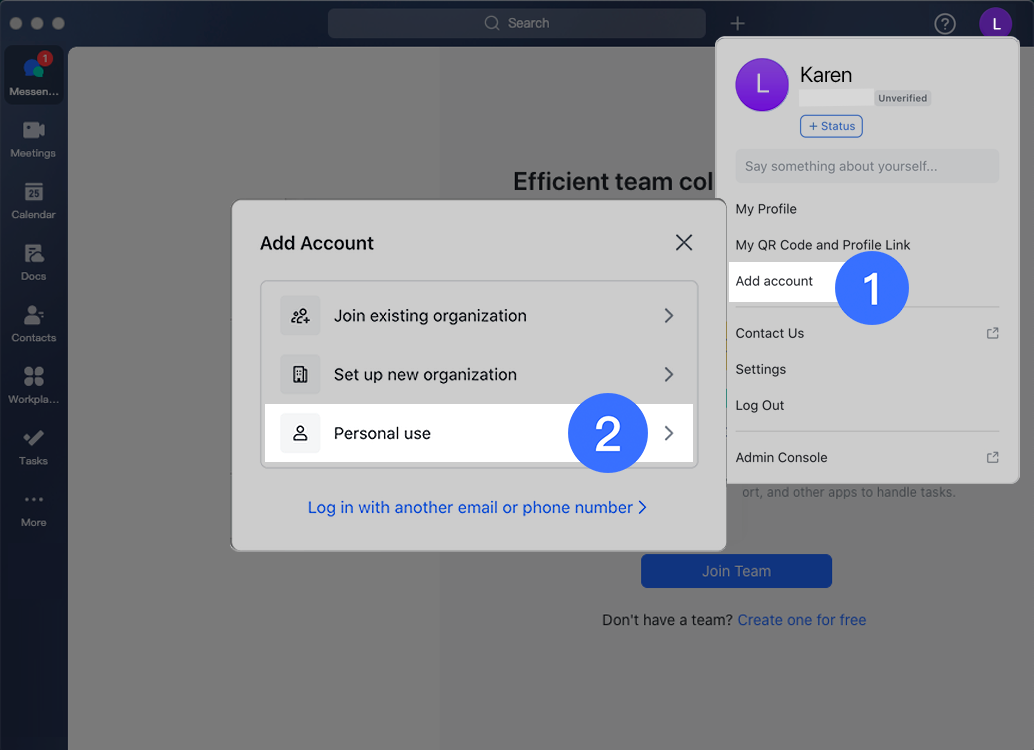
2. Nhập thông tin chi tiết của bạn, bao gồm tên và số điện thoại, sau đó hoàn tất quy trình xác minh.
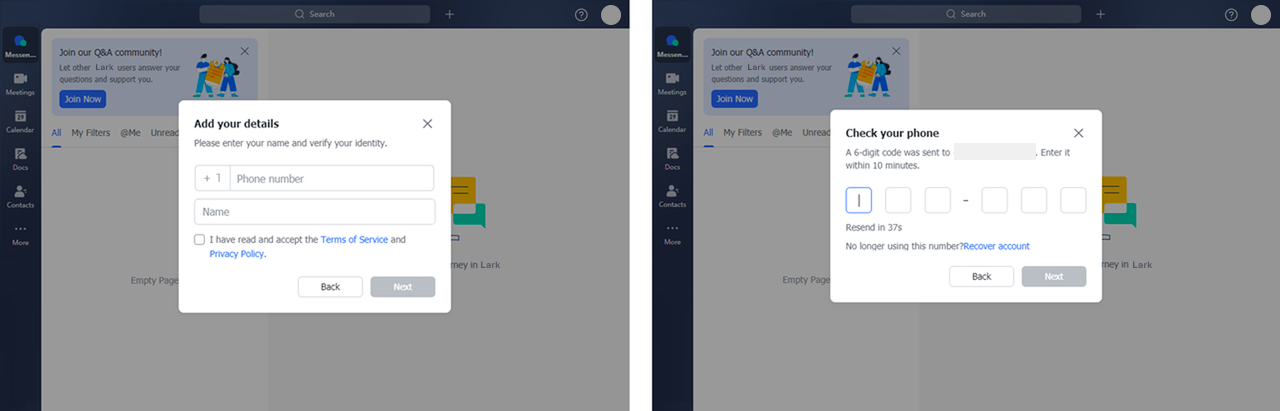
3. Đặt mật khẩu tài khoản và nhấp vào Tiếp theo (Next). Bạn cũng có thể nhấp vào Thiết lập sau (Set up later). Thiết lập mật khẩu sau sẽ không ảnh hưởng đến đăng nhập của bạn. Nếu muốn thiết lập mật khẩu sau khi đăng nhập, bạn có thể truy cập Thiết lập hoặc sửa đổi mật khẩu tài khoản để tìm hiểu thêm.
4. Bây giờ, bạn đã tạo và thêm thành công một tài khoản cá nhân. Bạn có thể xem và chuyển đổi giữa các tài khoản mà bạn đã đăng nhập hoặc nhấp vào ảnh hồ sơ của bạn > Thêm tài khoản (Add account) để thêm tài khoản mới.
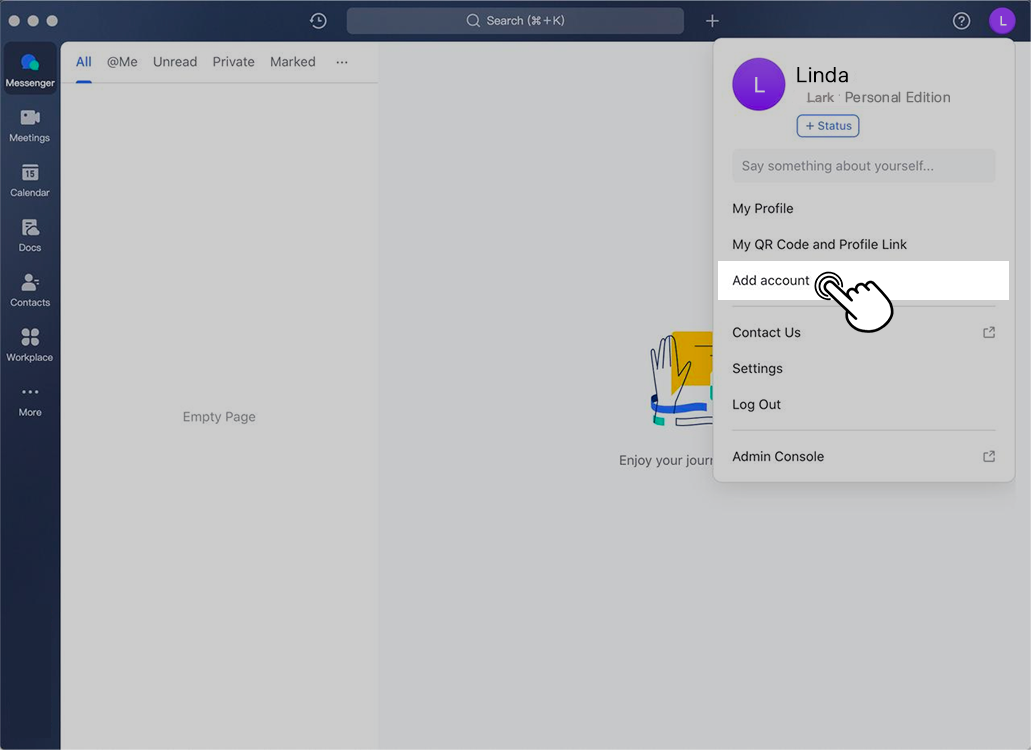
Dễ dàng sử dụng Lark ngay bây giờ với Triển khai Lark từ A-Z.
Tìm hiểu thêm phiên bản tiếng Anh của bài viết tại đây.
-----------------------------------
Tham gia hệ sinh thái của chúng tôi để cập nhật thông tin và nhận tư vấn về Lark:
- Lark - Cộng đồng tối ưu quản trị cho SMEs
- Vietnam Digital Workplace Hub - Cùng làm việc tốt hơn
- Mạng lưới chuyên gia Digital Workplace Việt Nam